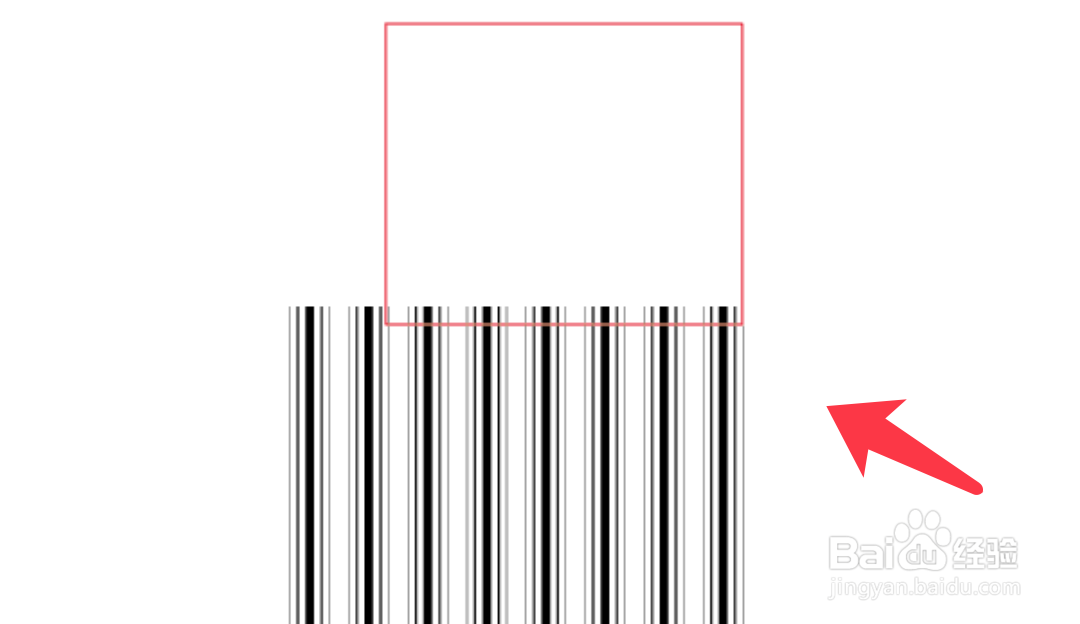1、绘出一个矩形,点击填充,点击色板库菜单。
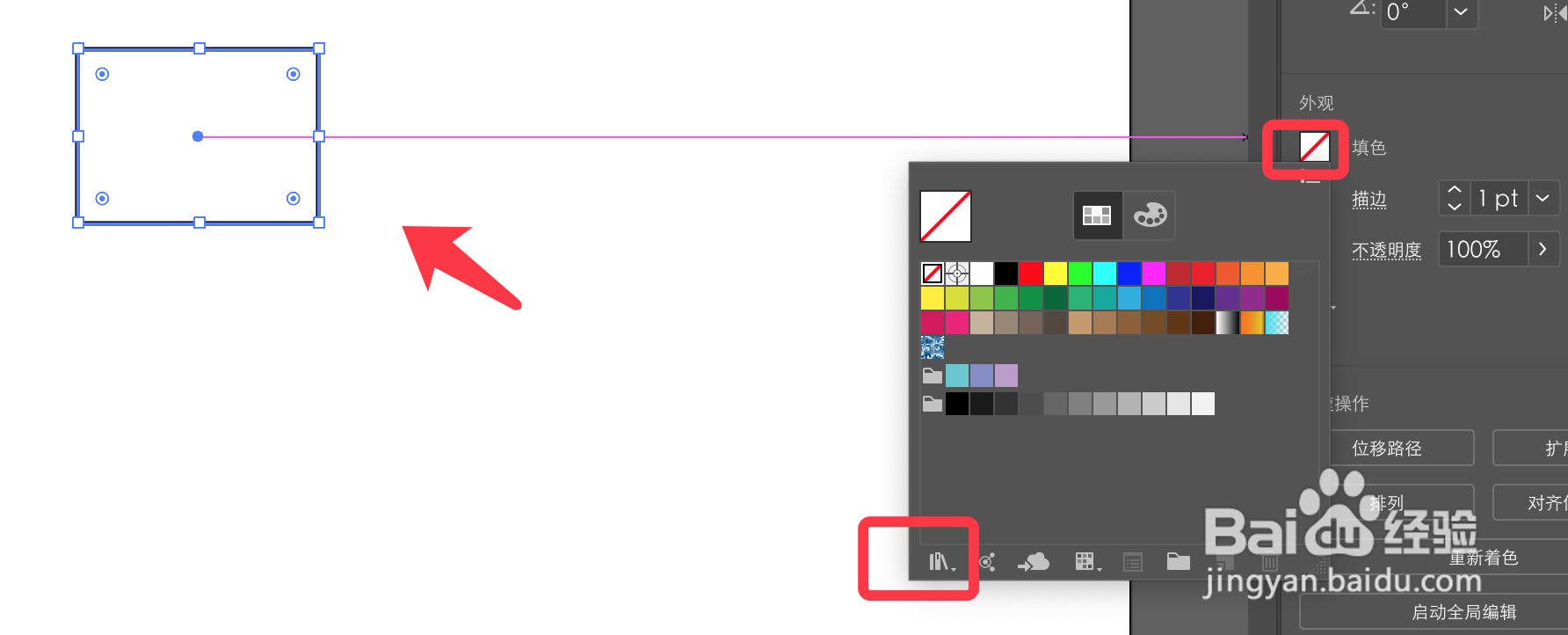
2、选择填充图案,基本图形,线条。
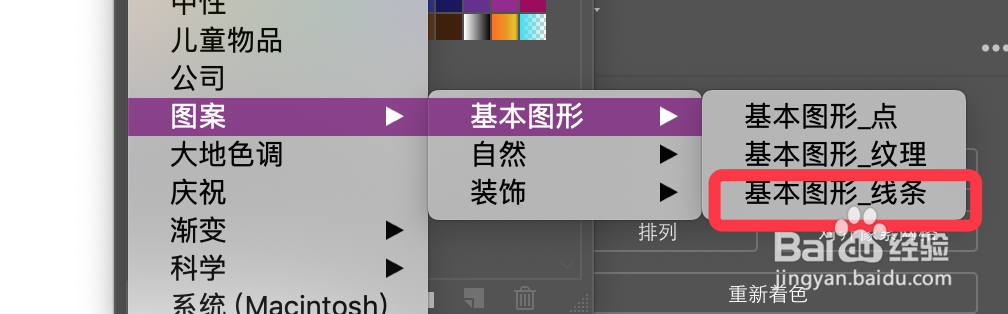
3、点击选择一个线条图案作为矩形的填充。
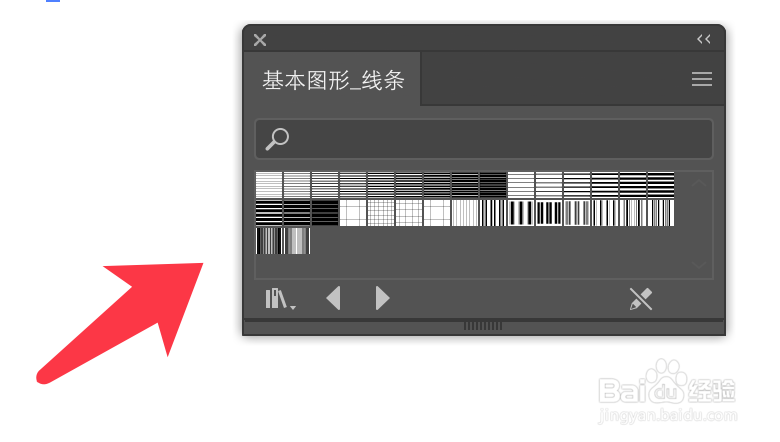
4、点击上方菜单栏的对象,扩展,勾选填充,点击确定。
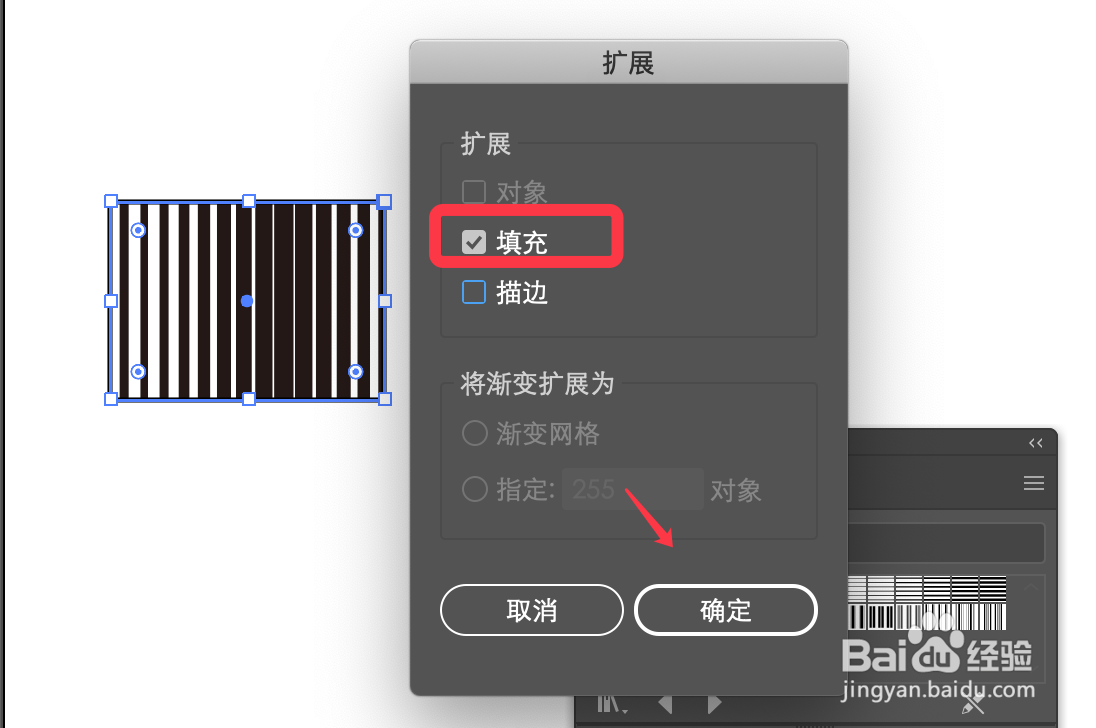
5、全选所有对象,右键取消编组。

6、将图案从矩形中移出,右键点击图案,选择释放剪切蒙板。
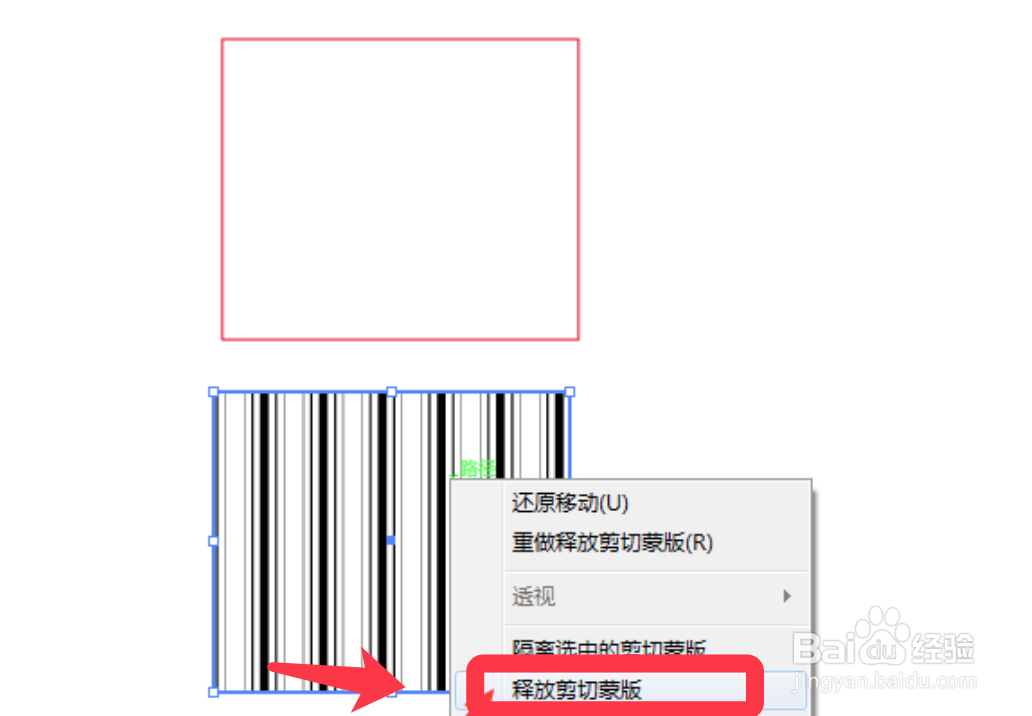
7、提取完成,显示小姑偶如下图所示。
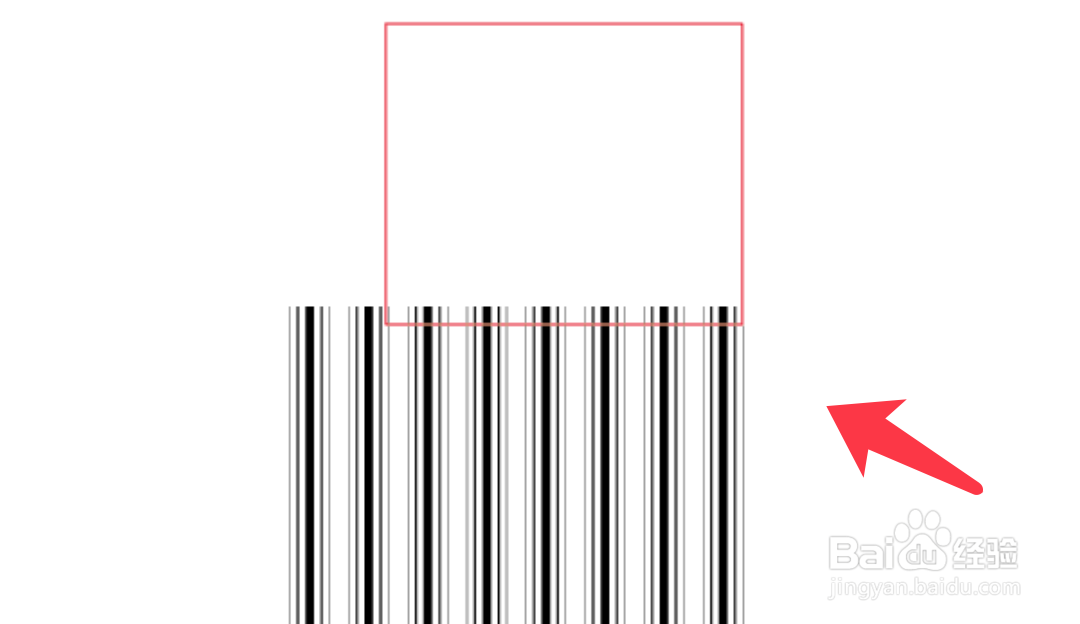
1、绘出一个矩形,点击填充,点击色板库菜单。
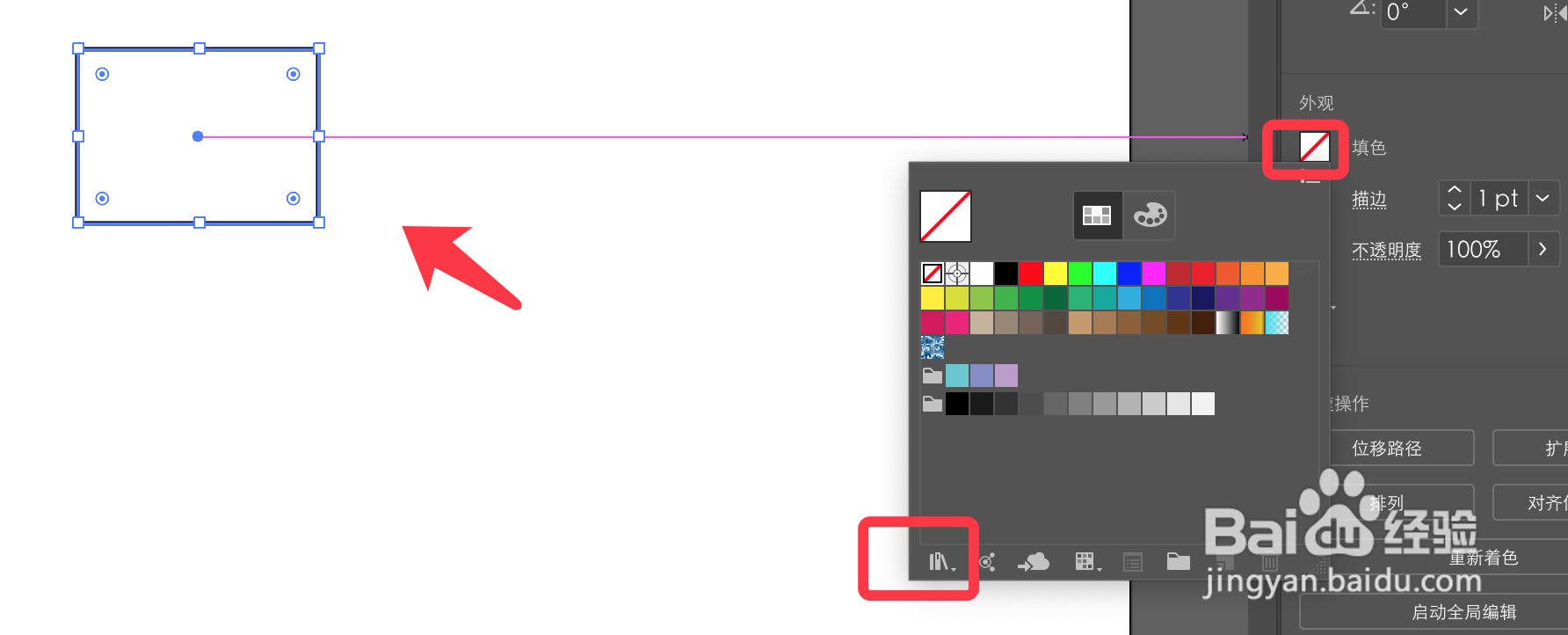
2、选择填充图案,基本图形,线条。
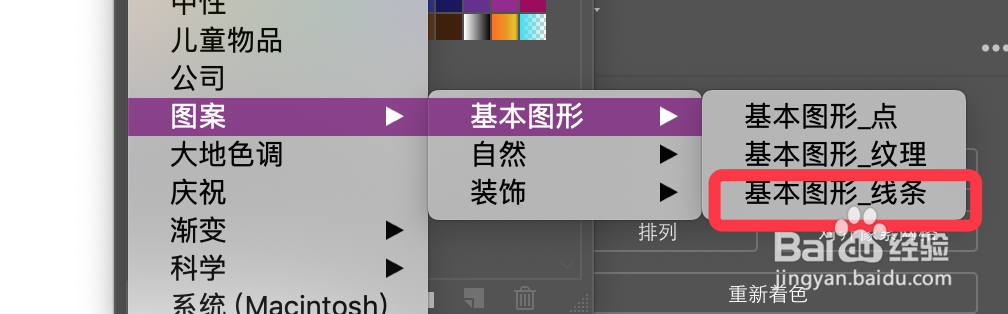
3、点击选择一个线条图案作为矩形的填充。
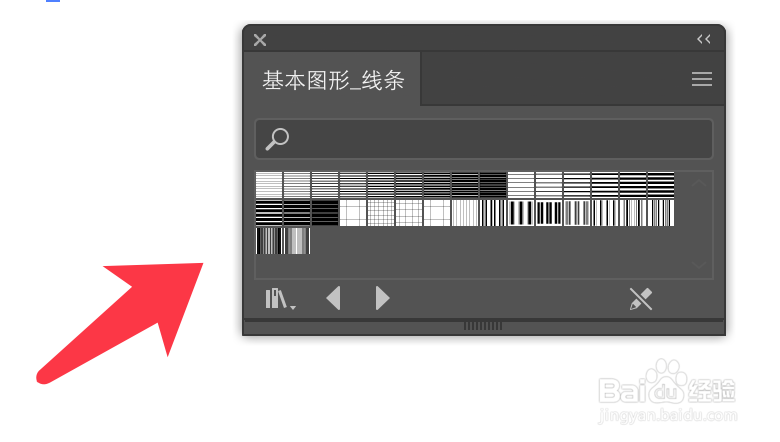
4、点击上方菜单栏的对象,扩展,勾选填充,点击确定。
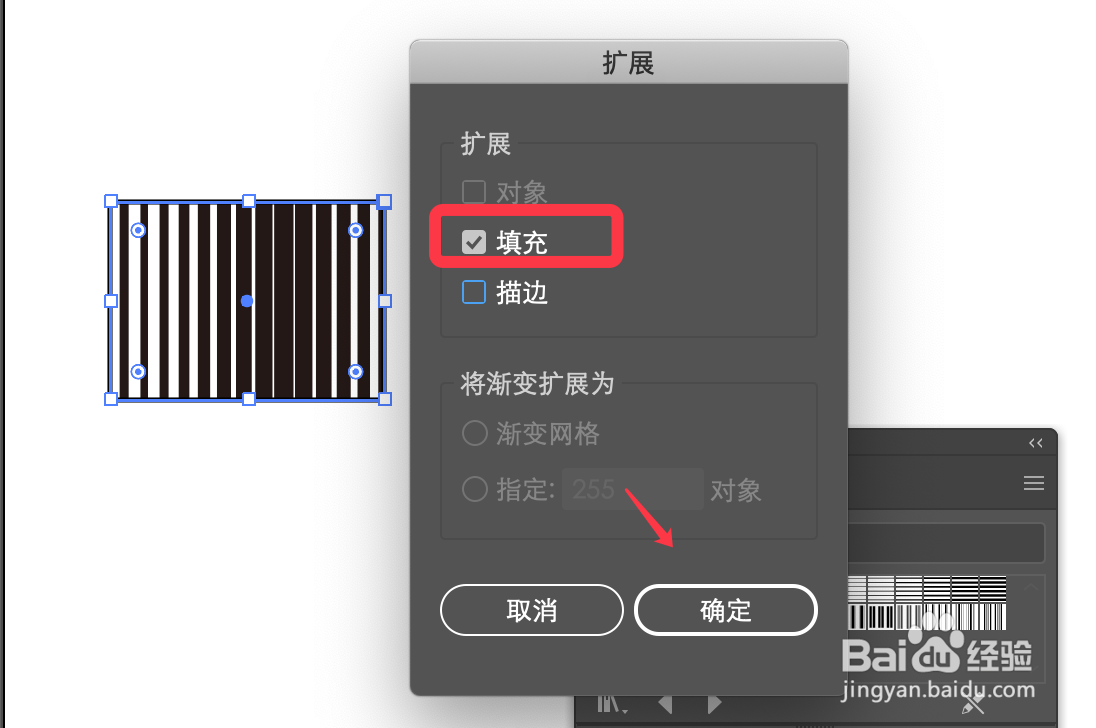
5、全选所有对象,右键取消编组。

6、将图案从矩形中移出,右键点击图案,选择释放剪切蒙板。
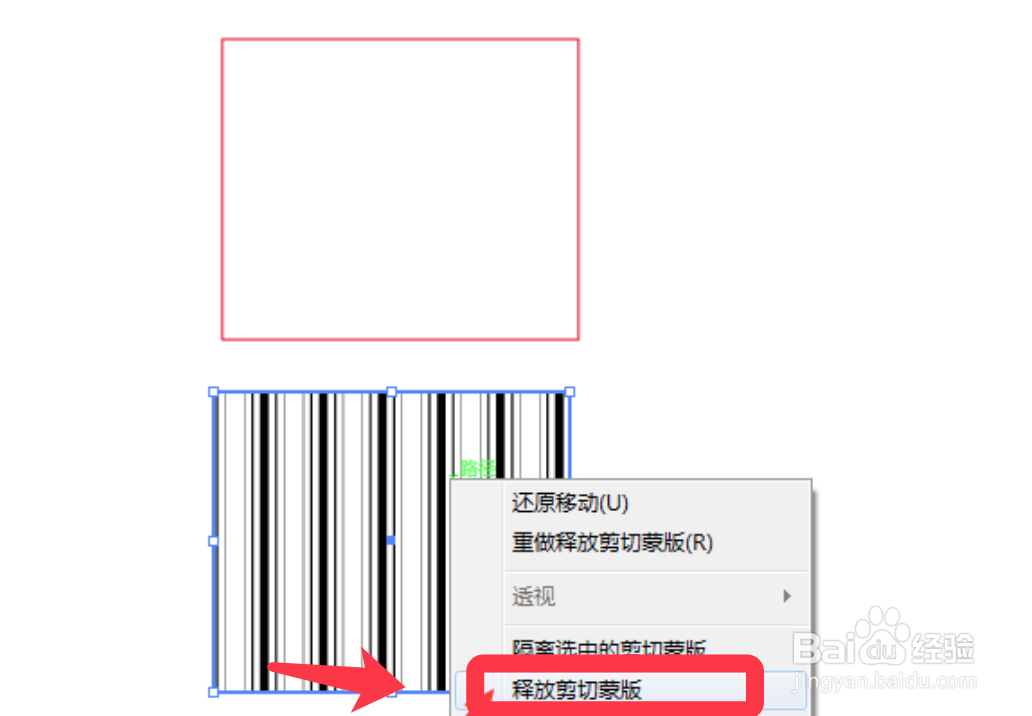
7、提取完成,显示小姑偶如下图所示。